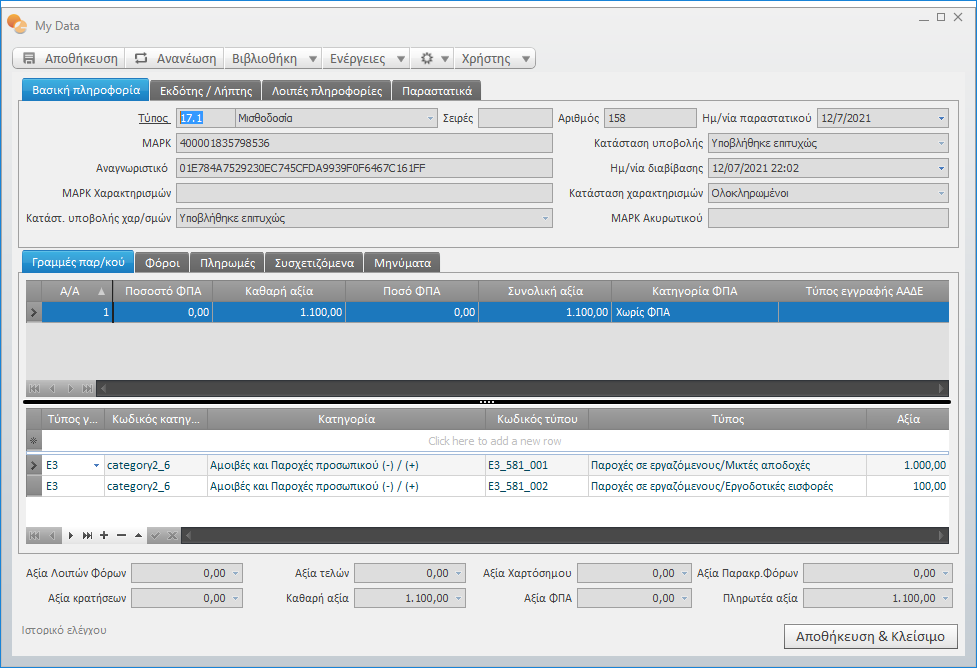1. Εισαγωγή
Η ενότητα αυτή σχεδιάστηκε ως οδηγός παραμετροποίησης και διαχείρισης της εφαρμογής για την ενημέρωση της ηλεκτρονικής πλατφόρμας myData.
To Galaxy ERP προσφέρει τη δυνατότητα σύνδεσης με:
- την πλατφόρμα myDATA της ΑΑΔΕ (απευθείας υποβολή)
- την Υπηρεσία Πιστοποιημένου Παρόχου Ηλεκτρονικής Τιμολόγησης, Epsilon Digital, για ηλεκτρονική αποστολή, αυθεντικοποίηση, αποδοχή και αρχειοθέτηση παραστατικών με αυτοματοποιημένες διαδικασίες
Τι είναι η πλατφόρμα myDATA
Είναι η πλατφόρμα των Ηλεκτρονικών Βιβλίων ΑΑΔΕ στα οποία:
- Παρακολουθείται το σύνολο των συναλλαγών εσόδων / εξόδων των επιχειρήσεων και λοιπών οντοτήτων που τηρούν Λογιστικά Αρχεία κατά τα Ελληνικά Λογιστικά Πρότυπα (ΕΛΠ)
- Απεικονίζεται το λογιστικό και φορολογικό αποτέλεσμα των επιχειρήσεων, όπως προκύπτει από τα δεδομένα των Ηλεκτρονικών Βιβλίων
Ποιους αφορά
Αφορά σε όλες τις Επιχειρήσεις και λοιπές οντότητες που τηρούν Λογιστικά Αρχεία κατά τα ΕΛΠ και σύμφωνα με τις ειδικότερες προβλέψεις του νόμου
Τυποποιήσεις δεδομένων παραστατικών
Οι τυποποιήσεις δεδομένων παραστατικών περιλαμβάνουν όσα δεδομένα πρέπει απαραίτητα να παραλάβει η ΑΑΔΕ για την απεικόνιση των συναλλαγών και εγγραφών από τις υπόχρεες Επιχειρήσεις.
Τα “είδη” παραστατικών της ΑΑΔΕ διακρίνονται σε :
- Αντικριζόμενα παραστατικά
- Μη αντικριζόμενα παραστατικά
- Εγγραφές οντότητας
Τι διαβιβάζει κάθε ρόλος (εκδότης/λήπτης) ηλεκτρονικής διαβίβασης
Παραστατικά που διαβιβάζει ο εκδότης
Ο Εκδότης διαβιβάζει τις Συνόψεις όλων των Παραστατικών που εκδίδει :
- Αντικριζόμενα Παραστατικά Εκδότη Παραστατικών, που αφορούν σε παραστατικά στα οποία οι αντισυμβαλλόμενοι - λήπτες είναι υπόχρεες οντότητες ημεδαπής και μη υπόχρεες αλλοδαπής (παραστατικά χονδρικών)
- Λοιπά Παραστατικά που αφορούν σε λοιπά παραστατικά εσόδων (συμβόλαια-αποδείξεις ενοικίων κ.ά.) για να περιγράψουν λοιπές συναλλαγές
- Μη Αντικριζόμενα Παραστατικά Εκδότη Παραστατικών, που αφορούν σε παραστατικά στα οποία οι αντισυμβαλλόμενοι - λήπτες είναι ιδιώτες (παραστατικά λιανικών)
Παραστατικά που διαβιβάζει ο Λήπτης
Ο Λήπτης διαβιβάζει υπό τη μορφή σύνοψης :
- Μη Αντικριζόμενα Παραστατικά Λήπτη Παραστατικών, που αφορούν σε παραστατικά τα οποία οι οντότητες έλαβαν από μη υπόχρεες οντότητες ημεδαπής π.χ. ΕΦΚΑ ή αλλοδαπής π.χ. ενδοκοινοτικές αποκτήσεις – εισαγωγές
- Εγγραφές Τακτοποίησης Εσόδων-Εξόδων, αφορούν σε εγγραφές που προσδιορίζουν το τελικό μικτό και καθαρό λογιστικό – φορολογικό αποτέλεσμα των υπόχρεων οντοτήτων π.χ. Μισθοδοσία, Αποσβέσεις, Προβλέψεις, Αναμόρφωση κ.ά.
Λειτουργικότητα Galaxy myData - Direct
- Δημιουργία Συνόψεων
-
Ενημέρωση χαρακτηρισμών : Η επιχείρηση αποστέλλει στα ηλεκτρονικά βιβλία της ΑΑΔΕ δεδομένα παραστατικών και διαβιβάζει το χαρακτηρισμό των συναλλαγών για τα παραστατικά που εκδίδει/λαμβάνει :
- τι αφορά το έσοδο (πωλήσεις αγαθών, υπηρεσιών, παγίων)
- τι αφορά το έξοδο (αγορές αγαθών, έξοδα, αγορές παγίων)
βάσει πρότασης : Η εφαρμογή μέσω ενός μηχανισμού πρότασης χαρακτηρισμών, ελέγχει τους χαρακτηρισμούς, όπως έχουν οριστεί στη λογιστική κατηγορία του είδους, στον τύπο παραστατικού και λαμβάνοντας υπόψη το καθεστώς ΦΠΑ της συναλλαγής (εντός/εκτός Ευρωπαϊκής Ένωσης , άρθρο 39Α, ειδικό καθεστώς καταβολής ΦΠΑ) διαμορφώνει τελικά την πρότασή της .
- Μηχανισμός αντιστοιχίσεων : Αντιστοίχιση εγγραφών με ληφθείσες συνόψεις
- Αποστολή/Λήψη δεδομένων από/σε myData
2. Παραμετροποίηση
Η παραμετροποίηση myData γίνεται :
- μέσω ενός καλά σχεδιασμένου οδηγού που ενσωματώνει (μέσα σε μια κεντρική οθόνη διαχείρισης) ολόκληρο το σύστημα παραμέτρων myData
ή
- σε κάθε σχετική οντότητα της εφαρμογής
2.1 myData Αρχικοποίηση παραμετροποίησης
Ο οδηγός συγκεντρώνει ολόκληρο το μηχανισμό παραμετροποήσης myData.
Με τον καθορισμό των παραμέτρων στον οδηγό “myData Αρχικοποίηση παραμετροποίησης” μπορεί αυτόματα να παραχθεί μια σειρά ενημερώσεων σε όλα τα σχετικά σημεία της εφαρμογής γεγονός που σας απαλλάσσει από αρκετό χάσιμο χρόνου αφού αποφεύγεται ο ορισμός παραμέτρων σε κάθε μια οντότητα ξεχωριστά.
Οντότητες παραμετροποίησης
-
Παράμετροι εταιρίας : συμπληρώνονται :
- οι ρυθμίσεις σύνδεσης εταιρίας (χρήστης, κωδικός, κλειδί εισόδου επικοινωνίας), η ημερομηνία έναρξης ενεργοποίησης mydata για την απευθείας υποβολή των εγγραφών από το Galaxy, το πακέτο εγγραφών αποστολής στην ΑΑΔΕ, εμφανίζεται το τελευταίο Mark υποβολής από την ΑΑΔΕ μετά τη διαβίβαση δεδομένων στην πλατφόρμα myData, απαλλαγή ΦΠΑ, όρος πληρωμής (πρόταση στο παραστατικό αν δεν προκύπτει από τη συναλλαγή)
- οι ρυθμίσεις σύνδεσης εκπροσώπου (διαπιστευτήρια)
- τα στοιχεία σύνδεσης παρόχου σε περίπτωση ενεργοποίησης υπηρεσιών παρόχου, η ημερομηνία έναρξης/αποκλειστικής χρήσης των υπηρεσιών παρόχου, συμπλήρωση των ubl κωδικών – σύμφωνα με το Ευρωπαϊκό πρότυπο ηλεκτρονικής τιμολόγησης - στις οντότητες που απαιτείται κ.λπ.
Λεπτομερής αναφορά στις παραμέτρους του παρόχου
- Τύποι εμπορικών παραστατικών : καθορίζονται οι παράμετροι τύπων αγορών/πωλήσεων (ο τύπος ηλεκτρονικών βιβλίων ΑΑΔΕ, οι επιτρεπτοί χαρακτηρισμοί για κάθε τύπο παραστατικού, δηλώνεται αν θα γίνεται χρήση σχετικού παραστατικού, αν ο τύπος παραστατικού αφορά σε αυτοτιμολόγηση.
Συμπληρώνεται ο UBL τύπου παραστατικού και προσδιορίζεται αν θα γίνεται αποστολή χαρακτηρισμών σύνοψης – περίπτωση ενεργοποίησης υπηρεσιών).
- Τύποι οικονομικών εγγραφών : κατ’ αντιστοιχία ορίζονται παράμετροι για εγγραφές εσόδων/εξόδων, αναλυτικών εσόδων/εξόδων και αν πρόκειται για Τακτοποιητική πώς αυτή θα λειτουργήσει ως έσοδο ή έξοδο .
- Λογαριασμοί εσόδων/εξόδων : συμπληρώνονται οι παράμετροι για τους λογαριασμούς, είδος λογαριασμού, κατηγορία και τύπος χαρακτηρισμών (π.χ. έσοδο), κωδικός UBL παρόχου (για την περίπτωση ενεργοποίησης υπηρεσιών παρόχου)
-
Λογαριασμοί λογιστικής : Εδώ μπορείτε να εκμεταλλευτείτε τις δυνατότητες :
- της μαζικής επεξεργασίας των λογαριασμών λογιστικής : Η εφαρμογή προτείνει το είδος χαρακτηρισμών αξιοποιώντας την πληροφορία του τύπου λογαριασμού (εξόδων)
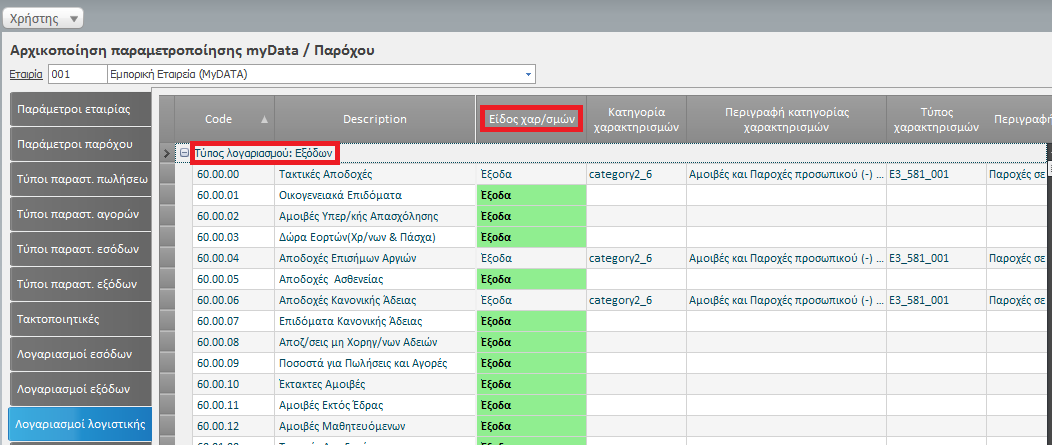
- της πρότασης χαρακτηρισμών με βάση τις πληροφορίες που περιλαμβάνονται στα “Στοιχεία εντύπων” του λογαριασμού
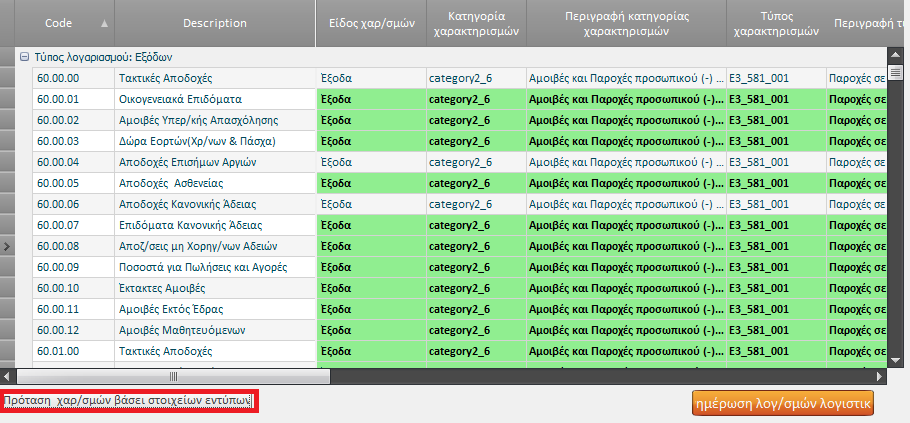
- έχουν παραμετροποιηθεί κατάλληλα τα στοιχεία εντύπων των λογαριασμών λογιστικής και
- έχει ενημερωθεί το τμήμα “Ορισμοί Ε3” (μέσω της λειτουργικότητας αυτής μπορεί ο χρήστης να δει σε ποιους ορισμούς Ε3 θα οδηγηθεί κατά την υποβολή του στο myData από την πλατφόρμα e-books).
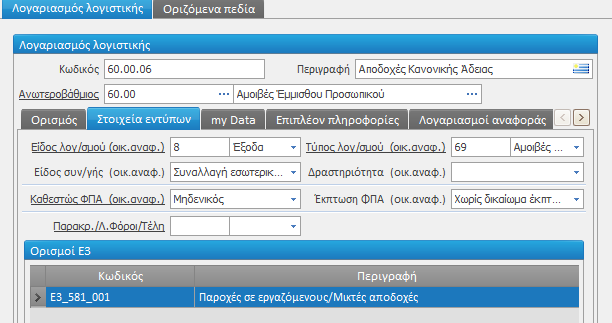
- Όροι πληρωμής (κωδικός Ηλ. Βιβλίων “ΑΑΔΕ”) και
- Σκοποί διακίνησης (κωδικός Ηλ. Βιβλίων ΑΑΔΕ).
2.2 Παραμετροποίηση σε κάθε σχετική οντότητα της εφαρμογής
O πίνακας παρουσιάζει επιγραμματικά τις οντότητες της εφαρμογής που πρέπει υποχρεωτικά να παραμετροποιηθούν για τη λειτουργία του myData:
- Λογιστική myData
2.2.1 Στοιχεία εταιρίας
Παραμετροποίηση εταιρίας | Ενέργειες | Φορολογικά στοιχεία Εταιρίας
Η παραμετροποίηση στα Φορο/κά στοιχεία εταιρίας έχει χωριστεί σύμφωνα με την ιδιότητα αυτού που αποστέλλει τα δεδομένα στη ψηφιακή πλατφόρμα myDATA (η εταιρία, ο εκπρόσωπος - λογιστής, ο πάροχος υπηρεσιών ηλεκτρονικής τιμολόγησης):
Σελίδα Μy Data
Κωδικός Πρόσβασης Taxis
Η χρήση των λειτουργιών επικοινωνίας με το myData απαιτεί τον καθορισμό μιας σειρά πεδίων :
-
Σύνδεση
- Καμία (είναι ανενεργή η διαδικασία αποστολής εγγραφών στο myData απευθείας από το Galaxy)
- Οριστικό : τα στοιχεία υποβάλλονται στο επίσημο περιβάλλον
- Τεστ : Τα στοιχεία υποβάλλονται σε ένα δοκιμαστικό περιβάλλον της ΑΑΔΕ (με τη χρήση κωδικών για αποστολή). Με αυτό τον τρόπο μπορείτε να κάνετε δοκιμές και παραμετροποιήσεις, ελέγχους χωρίς να διακινδυνεύσετε την εισαγωγή λανθασμένων στοιχείων
-
Μέθοδος ενημέρωσης
- Ακολουθεί τις ρυθμίσεις εταιρίας
- Αυτόματο : απευθείας αποστολή των ηλεκτρονικών στοιχείων στην πλατφόρμα myData με την καταχώριση των παραστατικών
- Από χρήστη : αποστολή από το χρήστη σε δεύτερο χρόνο
-
Διαπιστευτήρια
- Όνομα χρήστη και κλειδί εισόδου επικοινωνίας (subscription key) με myData (που έχει αποκτηθεί από την υπηρεσία της ΑΑΔΕ). Το subscription key είναι μοναδικό ανά χρήστη (και παρέχεται από την ΑΑΔΕ) και είναι κοινό σε όλες της λειτουργίες των διεπαφών
- Πακέτο εγγραφών : Αφορά στο πακέτο εγγραφών (αριθμός εγγραφών) που θα αποστέλλεται κάθε φορά στην ΑΑΔΕ κατά τη μαζική αποστολή συνόψεων. Εξ’ ορισμού τίθενται 50
- Ημ/νία έναρξης: Θεωρείται η ημερομηνία έναρξης του myData για την απευθείας υποβολή των εγγραφών από το Galaxy, ξεκινώντας από την τρέχουσα και προεκτείνοντας προς τα εμπρός
- Τελευταίο MARK : αφορά στον τελευταίο μοναδικό αριθμό καταχώρισης (ΜΑΡΚ), που ενημερώνεται με την τελευταία λήψη συνόψεων από τρίτους (Διαδικασία “Λήψη συνόψεων” από την οθόνη “myData Συνόψεις λήπτη”)
- Απαλλαγή ΦΠΑ : Στην περίπτωση που οι αξίες των ειδών του παραστατικού δεν υπόκεινται σε φόρο (συντελεστής 0%) και το παραστατικό δεν υπάγεται σε καθεστώς απαλλαγής (δεν έχει συμπληρωθεί άρθρο απαλλαγής), προτείνεται αυτόματα το άρθρο απαλλαγής ΦΠΑ που έχει δηλωθεί εδώ. Διαφορετικά η διαβίβαση στην ΑΑΔΕ ΔΕΝ ολοκληρώνεται και εμφανίζεται σχετικό μήνυμα (μηδενικός συντελεστής χωρίς άρθρο απαλλαγής).
- Όρος πληρωμής : Στην περίπτωση όπου στην επικεφαλίδα μιας οικονομικής εγγραφής δεν υφίσταται όρος πληρωμής, ο τρόπος πληρωμής που θα δηλώσετε σ' αυτό το πεδίο θα προτείνεται στο παραστατικό για την ορθή διαβίβαση της σύνοψης στην πλατφόρμα my data.
- Περιβαλλοντικό τέλος (κατ. είδους): αφορά σε περιπτώσεις όπου η σακούλα πωλείται ως διακριτό είδος αποθήκης και δεν υπολογίζεται το τέλος αυτής μέσω των επιβαρύνσεων.
Παραμετροποίηση
- Καλέστε “myDataΛογιστικές κατηγορίες χαρακτηρισμών” (Οργάνωση Βασικής δομής | Φορολογικά στοιχεία)
- Δεν θα πρέπει να οριστούν χαρακτηρισμοί για τον συγκεκριμένο κόμβο στους χαρακτηρισμούς λογιστικών κατηγοριών αφού η εφαρμογή αναλαμβάνει την ορθή ενημέρωση των συνόψεων για την περίπτωση αυτή .
- Επιλέξτε τον κόμβο “Σακούλες – τέλος” στο πεδίο “Περιβαλ/κό τέλος (κατ. είδους)” της παραμετροποίησης εταιρίας
Στοιχεία εκπροσώπου
Ο λογιστής διαβιβάζει στη ψηφιακή πλατφόρμα myData χαρακτηρισμό εξόδων και εγγραφές τακτοποίησης εσόδων/εξόδων. Σε τέτοιες περιπτώσεις συμπληρώνονται το ΑΦΜ του εξουσιοδοτημένου λογιστή, τα διαπιστευτήρια-credentials όνομα χρήστη και κλειδί στην ηλεκτρονική πλατφόρμα myDATA .
Η εφαρμογή (στην περίπτωση υποβολής εξόδων) αναζητά τα διαπιστευτήρια του λογιστή στον οποίο έχει ανατεθεί από την επιχείρηση η διαβίβαση των στοιχείων και αν δεν εντοπίσει τα αναζητούμενα, προχωράει στην υποβολή με τα στοιχεία της εταιρίας.
Σελίδα Πάροχος ηλεκτ. Τιμολόγησης (Δείτε αναλυτικά στην ενότητα του Παρόχου)
2.2.2 Ημερομηνίες ΦΠΑ
Μέσω του πίνακα “Ημερομηνίες ΦΠΑ” συνδέστε τους συντελεστές Φ.Π.Α. του Galaxy με τους συντελεστές Φ.Π.Α. της ΑΑΔΕ .
Αντιστοιχίστε δηλαδή κάθε συντελεστή Φ.Π.Α. της εφαρμογής με την κατηγορία που ορίζει η ΑΑΔΕ, επιλέγοντας από τη λίστα:
- Υψηλός
- Μειωμένος υψηλός
- Μεσαίος
- Μειωμένος μεσαίος
- Χαμηλός
- Μειωμένος χαμηλός
- Μηδενικός
Με τη ρύθμιση αυτή, ακόμα και αν στο μέλλον αλλάξουν οι συντελεστές (πρώτη στήλη του πίνακα “Ημερομηνίες Φ.Π.Α.”) οι φορολογικοί συντελεστές στη στήλη “ΑΑΔΕ” θα διατηρούνται ως έχει .
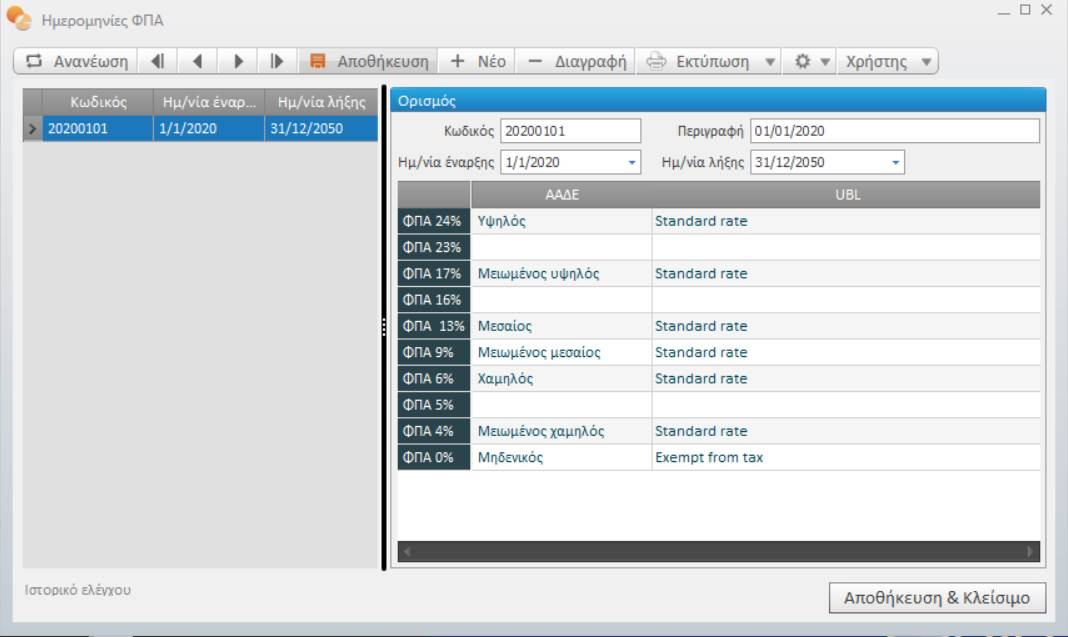
2.2.3 Ρυθμίσεις ειδών – λογιστική κατηγορία ειδών
Για να μπορέσει να αναγνωρίζει η εφαρμογή αν ένα είδος είναι προϊόν ή εμπόρευμα και τι χαρακτηρισμούς δύναται να πάρει θα πρέπει στο πεδίο “Λογιστική κατηγορία” των ρυθμίσεων ειδών να έχει δηλωθεί η λογιστική του κατηγορία. Αν δε συμβαίνει κάτι τέτοιο, θα πρέπει να τη δηλώσετε.
2.2.4 Λογιστικές κατηγορίες χαρακτηρισμών (Είδη)
Για τη λογιστική κατηγορία ειδών, που έχετε ορίσει στην εταιρία, θα πρέπει να ορίσετε σε ποια κατηγορία εσόδων αντιστοιχεί το είδος και ποιοι είναι οι επιτρεπτοί χαρακτηρισμοί που μπορεί να πάρει για αυτή την κατηγορία.
Κατ’ αντιστοιχία τους χαρακτηρισμούς και την κατηγορία εξόδων για το είδος αυτό.
Πώς
Για τα είδη αποθήκης που κινούνται στα παραστατικά, αποδώστε για κάθε κόμβο λογιστικής κατηγορίας ειδών την ενδεδειγμένη κατηγορία χαρακτηρισμών εσόδων/εξόδων ΑΑΔΕ καθώς επίσης και τον τύπο χαρακτηρισμών εσόδων/ εξόδων που θα προτείνεται για αυτή την κατηγορία.
ΕΝΕΡΓΕΙΕΣ
Πρόταση Χαρακτηρισμών
Πώς
- Επιλέξτε “Πρόταση τιμών”
- Στην οθόνη my Data Λογιστικές κατηγορίες χαρακτηρισμών που ανοίγει επιλέξτε για παράδειγμα την κατηγορία Α’ Ύλες και δραστηριότητα την παραγωγική
- Πατήστε “Αποδοχή”
και
- δείτε τους χαρακτηρισμούς που προτάθηκαν για αυτή τη λογιστική κατηγορία και αυτή τη δραστηριότητα .
ΣΗΜΕΙΩΣΗ
- Δεν υφίστανται χαρακτηρισμοί σε επίπεδο είδους, η συμπλήρωση χαρακτηρισμών (ειδών/παγίων στοιχείων) γίνεται εύκολα και γρήγορα μέσω της λογιστικής κατηγορίας
- Η πρόταση χαρακτηρισμών μπορεί να γίνει στους κόμβους του δέντρου και στους εσωτερικούς κόμβους – κλαδιά (branches)
- Υπάρχει δυνατότητα διαγραφής των χαρακτηρισμών που δεν χρησιμοποιούνται και καθορισμού αυτών τη στιγμή που θα τους χρειαστείτε
2.2.5 Λογιστικές κατηγορίες χαρακτηρισμών (Πάγιο)
Κατ’ αντιστοιχία μπορείτε να ορίσετε χαρακτηρισμούς λογιστικής κατηγορίας παγίων όταν το είδος αφορά σε πάγιο στοιχείο ενεργοποιώντας την επιλογή Χαρακτηρισμοί λογιστικής κατηγορίας παγίων.
Η εφαρμογή μπορεί να διαπιστώσει αμέσως αν στο παραστατικό κινούνται εμπορεύσιμα αγαθά ή πάγια . Στη δεύτερη περίπτωση θα πάρει τους χαρακτηρισμούς που έχουν δηλωθεί σε αυτές τις κατηγορίες.
Για πληροφοριακούς λόγους δείτε τους πίνακες με την τυποποίηση που απαιτεί η ΑΑΔΕ
2.2.6 Παράμετροι My Data
Το παράθυρο “Παράμετροι My Data” είναι ένας πίνακας ο οποίος περιέχει συγκεντρωμένες όλες τις έγκυρες από την ΑΑΔΕ Κατηγορίες χαρακτηρισμών εσόδων/εξόδων καθώς και τους Τύπους χαρακτηρισμών εξόδων/εσόδων ΑΑΔΕ (που θα επιλέξετε στα παραστατικά σας) .
Το σύμβολο λουκέτο δηλώνει ότι τα στοιχεία του πίνακα είναι κλειδωμένα από την εφαρμογή και δεν μπορούν να μεταβληθούν/διαγραφούν .
2.2.7 Τύποι ηλεκτρονικών βιβλίων ΑΑΔΕ
Στον Πίνακα συγκεντρώνονται οι τύποι ηλεκτρονικών βιβλίων που αναγνωρίζονται από την ΑΑΔΕ.
Από εδώ μπορείτε να πάρετε πληροφορίες της όλης συμπεριφοράς τους.
Για παράδειγμα
- Ο τύπος παραστατικού με κωδικό 1.1 και περιγραφή Τιμολόγιο Πώλησης, ο οποίος αφορά σε έσοδα/έξοδα, αναφέρεται σε αντικριζόμενο παραστατικό, απαιτεί δηλαδή κάποιο αντισυμβαλλόμενο, μπορεί να δεχτεί αυτοτιμολόγηση, να λάβει συγκεκριμένα είδη ΦΠΑ (κανονικό, μειωμένο. απαλλαγή), να διαβιβαστεί ως έσοδο, να αποσταλεί από την εταιρία με ρόλο εκδότη στην ψηφιακή πλατφόρμα myDATA
Επιπλέον,
- Τα στοιχεία Είδος προτύπου & γενικού προτύπου αφορούν σε κατηγοριοποιήσεις των τύπων παραστατικών ΑΑΔΕ π.χ. παραστατικά χονδρικής, λιανικής
- Αν το παραστατικό συσχετίζεται άμεσα με άλλο παραστατικό είναι υποχρεωτική η διαβίβαση του παραστατικού στο οποίο αφορά
Τα στοιχεία αυτά “φωτογραφίζουν” τον τρόπο λειτουργίας τους, ώστε να γίνεται αντιληπτό με την πρώτη κιόλας ματιά ποιο είναι το σφάλμα που οδηγεί στην απόρριψη υποβολής π.χ. μια απόδειξη λιανικής έχει παραμετροποιηθεί με αυτοτιμολόγηση, πράγμα που απαγορεύεται .
Οι χαρακτηρισμοί υποδηλώνουν τον τρόπο με τον οποίο η ΑΑΔΕ δέχεται τα δεδομένα. π.χ. για το παραστατικό 1.1 Τιμολόγιο Πώλησης αντιστοιχεί η κατηγορία Έσοδα από πώληση εμπορευμάτων και ο τύπος χαρακτηρισμού Ε3_561_001.
Το σύμβολο λουκέτο δηλώνει ότι ο χρήστης δεν έχει δικαίωμα επέμβασης εισαγωγής ή μεταβολής τους .
2.2.8 Τύποι εμπορικών παραστατικών & οικονομικών εγγραφών
Ηλεκτρονική διαβίβαση
Τα περιεχόμενα της σελίδας αυτής, όσον αφορά στο σκέλος των ηλεκτρονικών βιβλίων είναι :
- Τύπος Ηλ. Βιβλίων : Συσχέτιση του τύπου παραστατικού του Galaxy με τον τύπο παραστατικού ΑΑΔΕ (π.χ.1.1). Όποιο κωδικό τύπου παραστατικού ΑΑΔΕ συμπληρώσετε εδώ, αυτός θα είναι και ο αυτόματα προτεινόμενος στο παραστατικό με δυνατότητα αλλαγής.
- Χρήση σχετικού παρ/κού για Ηλ. Βιβλία : Η σχετική ρύθμιση είναι απαραίτητη μόνο για τύπους παραστατικών οι οποίοι δεν εκδίδονται από την εταιρία (περίπτωση έκδοσης παραστατικού από τρίτους π.χ. αγορές, έξοδα) και η πληροφορία του παραστατικού (σειρά/αριθμός) συμπληρώνεται στο “Σχετικό παραστατικό” εγγραφής.
Με την ενεργοποίηση της παραμέτρου “Χρήση σχετικού παραστατικού για Ηλ. Βιβλία”, συμπληρώνονται αυτόματα τα σχετικά πεδία (Σειρά και Αριθμός Ηλ. Βιβλίων) της σελίδας “Ηλεκτρονικά βιβλία” του παραστατικού με δυνατότητα τροποποίησή τους.
- Αυτοτιμολόγηση : Στον τύπο παραστατικών αγορών είναι διαθέσιμο το πεδίο Αυτοτιμολόγηση για τις περιπτώσεις έκδοσης παραστατικών από τον λήπτη. Απαιτείται η συμπλήρωσή του μόνο για τύπους παραστατικών που αφορούν σε παραστατικά αυτοτιμολόγησης.
Η τιμή έρχεται προτεινόμενη στις εγγραφές με δυνατότητα τροποποίησης από το χρήστη.
Επιπλέον παραμετροποίηση για τους τύπους οικονομικής εγγραφής
- Είδος τακτοποιητικής : Αν το είδος του παραστατικού είναι τακτοποιητική εγγραφή πρέπει να συμπληρώσετε το “είδος” της οικονομικής εγγραφής.
ΣΗΜΕΙΩΣΗ
Η παραμετροποίηση πρέπει να γίνει σε τύπους οικονομικών εγγραφών “είδους” εσόδων, εξόδων, αναλυτικών εσόδων, αναλυτικών εξόδων, τακτοποιητικές .
My Data (χαρακτηρισμοί)
Μέθοδος ενημέρωσης : μπορεί να διεξαγάγει τρεις μεθόδους ενημερώσεων, αυτόματα, από το χρήστη, σύμφωνα με τις ρυθμίσεις εταιρίας. Η αυτόματη ενημέρωση (υποβολή) στη mydata γίνεται με την καταχώριση της κίνησης, ή η υποβολή γίνεται από το χρήστη ή η υποβολή ακολουθεί ό,τι έχει οριστεί στην παραμετροποίηση εταιρίας.
Προτεινόμενοι Χαρακτηρισμοί στα παραστατικά
Υπάρχει δυνατότητα ορισμού συγκεκριμένης κατηγορίας χαρακτηρισμών και τύπου χαρακτηρισμών για το παραστατικό (για όλες τις γραμμές), επιλέγοντας από τις τιμές που προβλέπει η σχετική τεκμηρίωση της ΑΑΔΕ, ανεξάρτητα των χαρακτηρισμών που έχουν δηλωθεί στο είδος. Π.χ. όταν κινείται παραστατικό τύπου τιμολόγιο πώλησης να ενημερώνει με έσοδα από πώληση εμπορευμάτων μόνο χονδρικής .
Τι σημαίνει αυτό
Όταν στο παραστατικό ορίσετε προτεινόμενη κατηγορία και προτεινόμενο τύπο, η εφαρμογή θα αγνοήσει τους χαρακτηρισμούς που υπάρχουν στις κατηγορίες ειδών και θα φέρει τα δύο αυτά στοιχεία π.χ. σε ένα τιμολόγιο πώλησης εσωτερικού (επειδή υπάρχουν διακριτές οι ενδοκοινοτικές και τρίτες χώρες θα μπορούσε να οριστεί πωλήσεις χονδρικές επιτηδευματιών και βάσει άρθρου 39α)
Στην περίπτωση αυτή (που οριστούν στα παραστατικά) η εφαρμογή “κλειδώνει” το πλέγμα (χαρακτηρισμοί εσόδων παραστατικών).
Χαρακτηρισμοί εσόδων παραστατικών
Αν ΔΕΝ οριστούν χαρακτηρισμοί (κατηγορία, τύπος) στο παραστατικό μπορείτε μεταβαίνοντας στο εσωτερικό των γραμμών να δηλώσετε ποιοι χαρακτηρισμοί εσόδων είναι αποδεκτοί για αυτό τον τύπο παραστατικού .
Τι ισχύει στην περίπτωση ορισμού χαρακτηρισμών πάνω στο είδος και πάνω στον τύπο παραστατικού
Αν υπάρχουν προτεινόμενοι χαρακτηρισμοί πάνω στο είδος και προτεινόμενοι χαρακτηρισμοί πάνω στον τύπο του παραστατικού, το ένα λειτουργεί ως φίλτρο του άλλου.
Πώς μεταφράζεται αυτό?
Η εφαρμογή θα δει ότι υπάρχουν δύο valid χαρακτηρισμοί και θα προτείνει τον κοινό χαρακτηρισμό, όπως τον διαβάζει από τον τύπο και το είδος.
Συνήθως προκύπτει ένας χαρακτηρισμός ως πρόταση στο παραστατικό.
Αν προκύψουν περισσότεροι του ενός δυνατοί χαρακτηρισμοί τότε η εφαρμογή δεν προχωρά σε καμιά πρόταση, η σύνοψη θεωρείται ελλιπής στο κομμάτι των χαρακτηρισμών, και οι χαρακτηρισμοί διαμορφώνονται από το χρήστη.
Συμπερασματικά Στα παραστατικά μπορεί να γίνει απευθείας ανάθεση χαρακτηρισμού και κατηγορίας αγνοώντας τις προτάσεις στις κατηγορίες των ειδών ή να οριστούν δυνατοί συνδυασμοί οι οποίοι θα λειτουργούν ως κοινό σημείο μεταξύ της κατηγορίας των ειδών και της πρότασης που γίνεται μέσα στο παραστατικό .
Τι ισχύει για τους οικονομικούς λογαριασμούς
Σε αντίθεση με τα είδη και τα πάγια όπου οι χαρακτηρισμοί αποδίδονται κατά λογιστικές κατηγορίες ειδών, στους οικονομικούς λογαριασμούς ισχύει η ένα προς ένα σχέση και “όχι” η μαζική πρόταση.
Άρα αν στα οικονομικά παραστατικά κινούνται οικονομικοί λογαριασμοί φόροι, τέλη, κρατήσεις, επιβαρύνσεις θα πρέπει να παραμετροποιηθούν κατάλληλα.
Μεταβείτε στους οικονομικούς λογαριασμούς και ενεργοποιήστε τη σελίδα myData:
Συμπληρώστε :
Αν είναι έξοδο,
- To είδος χαρακτηρισμών (έξοδο)
- Την κατηγορία χαρακτηρισμών (εξόδων)
- Τον τύπο χαρακτηρισμών (εξόδων)
Αν είναι έσοδο,
- To είδος χαρακτηρισμών (έσοδο)
- Την κατηγορία χαρακτηρισμών (εσόδων)
- Τον τύπο χαρακτηρισμών (εσόδων)
ώστε να προτείνονται στις γραμμές της οικονομικής εγγραφής
Αν πρόκειται για επιβάρυνση καθορίστε αν είναι λοιποί φόροι, τέλη, χαρτόσημο, έξοδα, παρακράτηση. Αν είναι π.χ. λοιποί φόροι ποιοι είναι σύμφωνα με την ΑΑΔΕ.
ΣΗΜΕΙΩΣΗ
Αν το πεδίο “Παρακράτηση” έχει συμπληρωθεί στη σελίδα “Στοιχεία εντύπων” η τιμή του μεταφέρεται στο σχετικό πεδίο του myData – Direct (αφού πρόκειται για το ίδιο πεδίο) .
Επιπλέον,
Για κάποιες δαπάνες για τις οποίες ΔΕΝ εκπίπτει ο ΦΠΑ των αγορών από το ΦΠΑ των πωλήσεων, συμπληρώνοντας το πεδίο “Χωρίς δικαίωμα έκπτωσης” ο ΦΠΑ που αντιστοιχεί στις δαπάνες αυτές δεν θα αναγνωρίζεται ως έκπτωση, αλλά θα προστίθεται αυξάνοντας το κόστος της δαπάνης αυτής και έτσι αποστέλλεται στην ΑΑΔΕ (συνολική αξία του παραστατικού (καθαρή αξία + ΦΠΑ)).
2.2.9 Λογαριασμοί λογιστικής
- το είδος χαρακτηρισμών (έσοδο, έξοδο, παρακράτηση)
- την κατηγορία χαρακτηρισμών
- τον τύπο χαρακτηρισμών
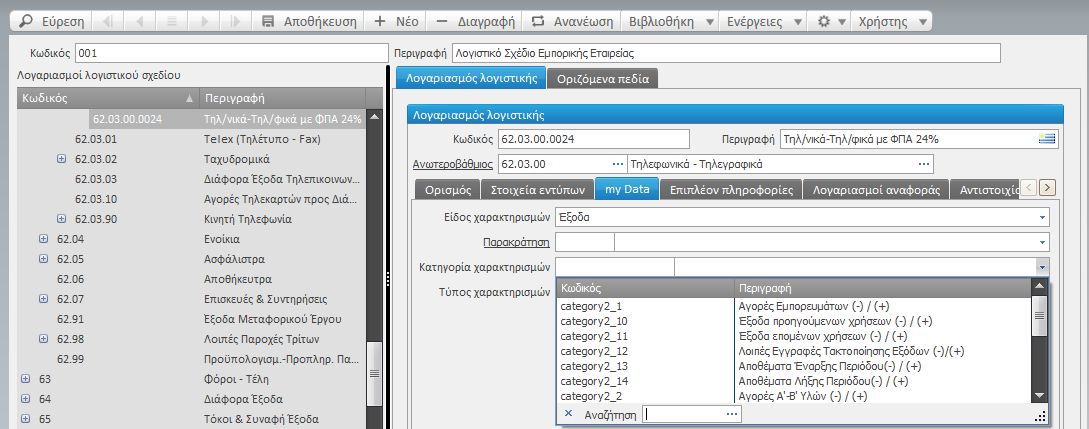
- έχουν παραμετροποιηθεί κατάλληλα τα στοιχεία εντύπων του λογαριασμού λογιστικής και
- έχουν ενημερωθεί αυτόματα (μέσω ενός μηχανισμού ενημέρωσης) οι “Ορισμοί Ε3” με τους πιθανούς κωδικούς τύπου χαρακτηρισμού της Α.Α.Δ.Ε.
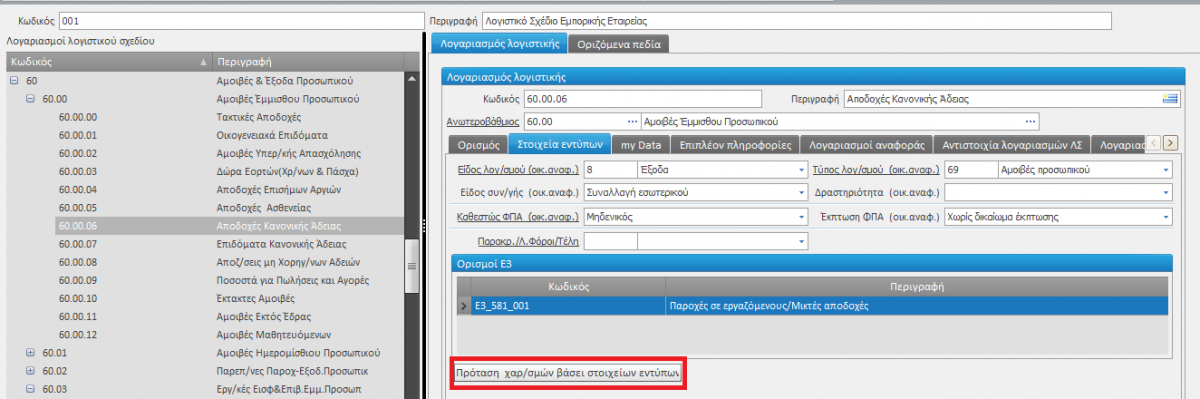
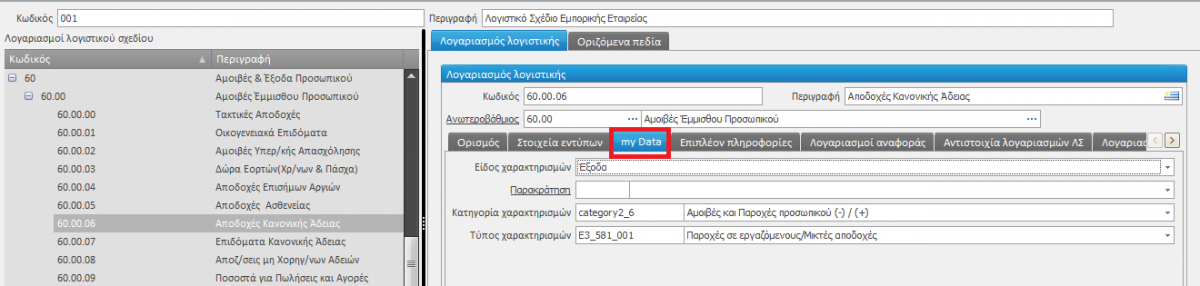
2.2.10 Τύποι λογιστικών εγγραφών
- του τύπου ηλεκτρονικών βιβλίων ΑΑΔΕ (17.1 Μισθοδοσία)
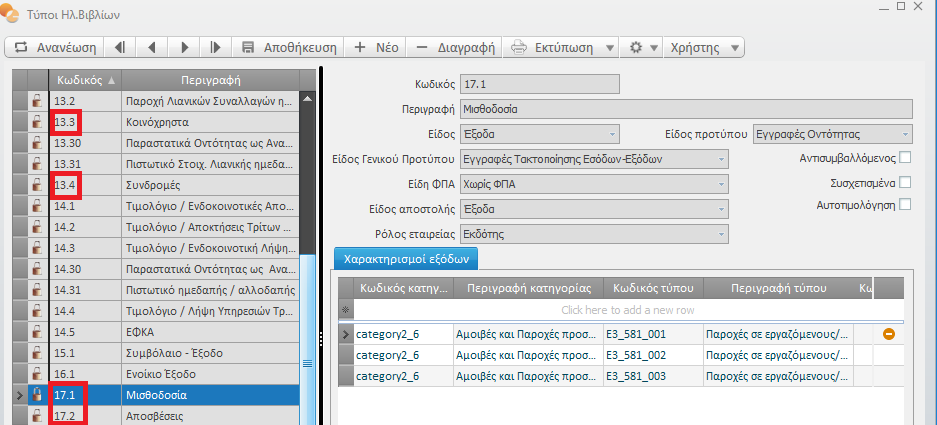
- του αριθμού ηλ. βιβλίων από : Δηλώστε αν ο αριθμός, σειρά εγγραφής (απαιτητά από την ΑΑΔΕ στοιχεία) θα προσδιορίζονται από :
- τον Αριθμό λογιστικού άρθρου
- το Σχετικό παραστατικό
- τον Αριθμό της σειράς του λογιστικού άρθρου
Σημείωση : Στις εγγραφές μισθοδοσίας και αποσβέσεων προτείνεται ο αριθμός λογιστικού άρθρου
- της ενημέρωσης myData : Επιλέξτε ανάμεσα στους παρακάτω τρόπου ενημέρωσης στο myData αυτόματο, από το χρήστη, σύμφωνα με τις ρυθμίσεις εταιρίας.
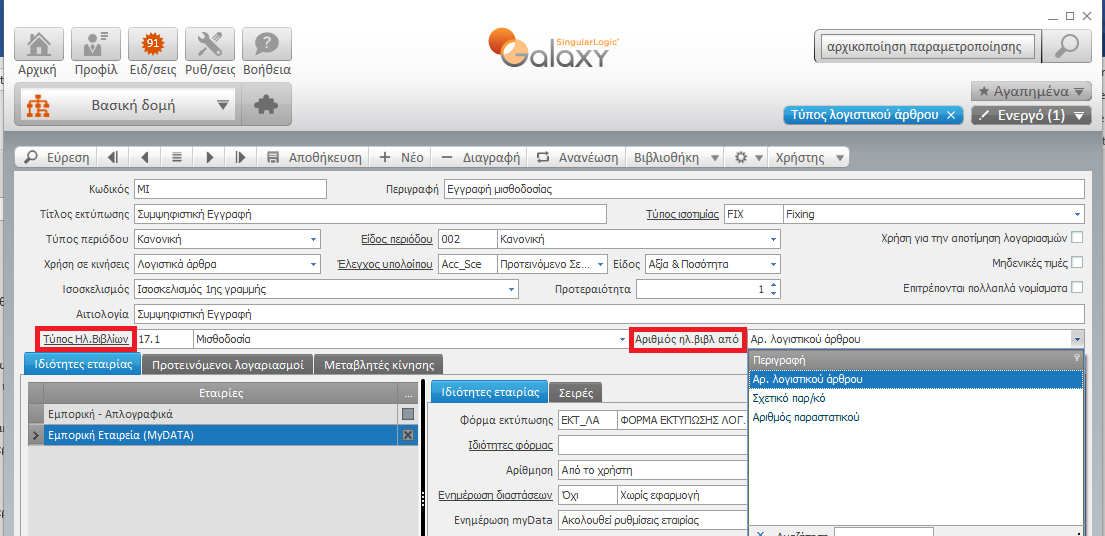
3. Καταχώριση παραστατικού (πώλησης)
Η διαδικασία διαβίβασης του ηλεκτρονικού τιμολογίου απαιτεί μια σειρά βημάτων, τα οποία παραθέτουμε:
| Βήματα |
|
Προχωρήστε σε καταχώριση παραστατικού για το οποίο ισχύουν :
|
Καταχώριση Παραστατικού Πώλησης
- Επιλέξτε τον τύπο παραστατικού στον οποίο έχει οριστεί τύπος εγγραφής ηλεκτρονικών βιβλίων και η ημερομηνία καταχώρισης είναι μεταγενέστερη αυτής της έναρξης του myData. Με την επιλογή του τύπου εμφανίζεται στο πεδίο myData του τμήματος “Κανάλια υποβολής” το λεκτικό Galaxy/myData που σημαίνει ότι το παραστατικό θα υποβληθεί στο myData μέσω της εφαρμογής “Galaxy” .
- Επιλέξτε τον πελάτη του παραστατικού
- Καταχωρίστε τα είδη του παραστατικού (έστω δύο είδη που ανήκουν στην ίδια κατηγορία Φ.Π.Α.)
- Πατήστε “Αποθήκευση”
- Πατήστε “Ενέργειες” και από εκεί myData/Πάροχος |Αποστολή Σύνοψης
Στη συνέχεια επιλέξτε ,
Διαχείριση Σύνοψης
Προβάλλεται η σύνοψη του παραστατικού με τις πληροφορίες :
- Τύπος Παραστατικού
- Στοιχεία Συναλλαγής (χωρίς τη διάκριση των ειδών), συγκεντρωτικά ανά συντελεστή ΦΠΑ
- Ανάλυση αξιών ανά ποσοστό ΦΠΑ
- Ανάλυση αξιών για Παρακρατήσεις, Λοιπούς Φόρους, Χαρτόσημα, Τέλη (σε ένα παραστατικό πέρα από τα είδη μπορεί να συμμετέχουν φόροι, κρατήσεις, επιβαρύνσεις, οι οποίες και ενημερώνουν τη σελίδα των Γραμμών φόρων της σύνοψης παραστατικού. Προϋπόθεση για την εμφάνισή τους είναι να έχει παραμετροποιηθεί σωστά ο οικονομικός λογαριασμός, το “είδος χαρακτηρισμών” στη σελίδα mydata του λογαριασμού)
- Σύνολα αξιών παραστατικών
- Στοιχεία αντισυμβαλλόμενων (εκδότη / λήπτη)
- Συσχετιζόμενα Παραστατικά (εφόσον υπάρχουν και έχει υλοποιηθεί σωστά η διαδικασία σύνδεσης π.χ. πιστωτικού με τιμολόγιο)
και ακριβώς από κάτω οι προτεινόμενοι χαρακτηρισμοί με πληροφορίες για την κατάταξη της συναλλαγής εσόδου σε πωλήσεις αγαθών.
Κυρίως σώμα της σύνοψης
Στη σελίδα Βασική πληροφορία, οι πληροφορίες αφορούν στην υποβολή (σύνοψης και χαρακτηρισμών) : Τύπος ηλ. βιβλίων, σειρά/αριθμός, ημερομηνία καταχώρισης του παραστατικού, M.AR.K - Μοναδικός Αριθμός Καταχώρισης παραστατικού, Unique ID - Αναγνωριστικό παραστατικού (που αποδίδει η ΑΑΔΕ σε κάθε παραστατικό που υποβάλλεται), κατάσταση υποβολής (π.χ. υποβλήθηκε επιτυχώς), ημερομηνία και ώρα διαβίβασης του παραστατικού, κατάσταση χαρακτηρισμών (Ολοκληρωμένοι) & Κατάσταση υποβολής χαρ/σμών (Υποβλήθηκε επιτυχώς)
Στη σελίδα Εκδότης /λήπτης μπορείτε να αντλήσετε πληροφοριακά στοιχεία για τον εκδότη και λήπτη του παραστατικού (ΑΦΜ, επωνυμία, στοιχεία διεύθυνσης, χώρα)
Στη σελίδα Λοιπές πληροφορίες ενημερώνεστε για το ποιοι χαρακτηρισμοί αποστέλλονται (π.χ. εσόδων)
Στη σελίδα Παραστατικά εμφανίζεται το παραστατικό από το οποίο προήλθε η σύνοψη
Γραμμές
Στη σελίδα Γραμμές του παραστατικού αντλείτε πληροφορίες που αφορούν στη Σύνοψη, αξίες ανά συντελεστή ΦΠΑ .
Στην περίπτωση φόρων (λοιπός φόρος, τέλος) που υπόκεινται σε ΦΠΑ, αυτοί εμφανίζονται διακριτά στη γραμμή της σύνοψης (και όχι στη σελίδα των φόρων).
Στη σελίδα Γραμμές φόρων εμφανίζονται τα στοιχεία των παρακρατούμενων φόρων (φόροι, κρατήσεις, επιβαρύνσεις) που επιβαρύνουν την κίνηση και ΔΕΝ έχουν ΦΠΑ. Η διαβίβαση των επιβαρύνσεων παραστατικών τους στην ψηφιακή πλατφόρμα myData είναι υποχρεωτική.
Στη σελίδα “Πληρωμές” εμφανίζεται ο τρόπος πληρωμής, που θα αποσταλεί στην πλατφόρμα myData, και το πληρωτέο με την προϋπόθεση ότι έχει παραμετροποιηθεί :
- ο “Κωδικός Ηλ. βιβλίων” στους “Όρους Πληρωμής” (Οργάνωση οικονομικής διαχείρισης| Πληρωμές)
ή
- ο “Όρος πληρωμής” στα Στοιχεία εταιρίας
Στη σελίδα Συσχετιζόμενα μπορείτε να δείτε τα συσχετιζόμενα παραστατικά (π.χ. στην περίπτωση πιστωτικού το συσχετιζόμενο παραστατικό του, το τιμολόγιο εφόσον τα συνδέσετε μεταξύ τους)
Αν ο τύπος παραστατικού ηλ. βιβλίων (5.1) προβλέπει συσχέτιση του παραστατικού (πιστωτικού) με άλλο (προηγούμενο τιμολόγιο)
και εφόσον το παραστατικό (πιστωτικό) έχει συνδεθεί κατάλληλα (από Ενέργειες |Λοιπά |Διαχείριση συνδέσεων παραστατικών) με το παραστατικό προέλευσης (Δ.Α. - τιμολόγιο πώλησης), το οποίο έχει ήδη ενημερώσει την ΑΑΔΕ,
τότε τα στοιχεία του τιμολογίου με το οποίο συνδέθηκε το πιστωτικό εμφανίζονται (με την υποβολή της σύνοψης) στη σελίδα “Συσχετιζόμενα” (π.χ. παραστατικό 000053 για τη χρήση Ηλ. Βιβλίων)
Στη σελίδα “Μηνύματα” καταγράφεται το τελευταίο μήνυμα κατά την επικοινωνία με τη mydata
Μεταβολή Παραστατικού μετά την υποβολή του στην πλατφόρμα
Αν για κάποιο λόγο το παραστατικό τροποποιηθεί (για παράδειγμα παρασχεθεί έκπτωση στο πωλούμενο είδος) τότε με την αποθήκευση η “Κατάσταση” υποβολής της σύνοψης αλλάζει σε “Μη υποβληθέντα” με σκοπό την εκ νέου υποβολής της στην πλατφόρμα.
Για κάθε μεταβολή στο παραστατικό η εφαρμογή τηρεί ιστορικό.
Ιστορικό Σύνοψης
Στο Ιστορικό Σύνοψης (από τις “Ενέργειες” της “Διαχείρισης Σύνοψης”) μπορείτε να πληροφορηθείτε την "πορεία" που διέγραψε η σύνοψη του παραστατικού μέχρι την τελική της διαβίβαση στην πλατφόρμα.
Οποιασδήποτε τροποποιήσεις, σφάλματα στη σύνοψη, χαρακτηρισμούς αλλάζουν την τρέχουσα κατάστασή της, επιστρέφοντας την στην αρχική “Mη υποβληθέντα” (σύνοψη) και “Δεν υποβλήθηκε” (χαρακτηρισμοί) .
Το ιστορικό της σύνοψης περιέχει μόνο την προηγούμενη/ες κατάσταση/εις (υποβλήθηκε επιτυχώς) και όχι την τελευταία .
Στην παρακάτω εικόνα φαίνεται ένα δειγματικό ιστορικό. Παρατηρήστε ότι στο εσωτερικό του ιστορικού γίνεται ανάλυση κατά ημερομηνία και ώρα μεταβολής σε στήλες που δίνουν τον τύπο εγγραφής (αποστολή), το Mark και Αναγνωριστικό (σε περίπτωση διαβίβασης), την κατάσταση υποβολής της σύνοψης, την κατάσταση υποβολής των χαρακτηρισμών καθώς και άλλα στοιχεία για το παραστατικό
Συμπερασματικά, το ιστορικό ενημερώνεται με όλες τις προηγούμενες τροποποποιήσεις πλην της τελευταίας.
Σφάλμα στους χαρακτηρισμούς
Σε τυχόν σφάλματα στους χαρακτηρισμούς της σύνοψης η κατάσταση αλλάζει σε Υποβλήθηκε με σφάλματα . Τα σφάλματα που εντοπίζονται από την ΑΑΔΕ αποθηκεύονται στη σελίδα των Μηνυμάτων.
Ποιες διαδικασίες ενεργοποιούνται από το παράθυρο της “Διαχείρισης σύνοψης”
Μέσα από το παράθυρο της διαχείρισης σύνοψης μπορείτε :
- να συμπληρώσετε χειροκίνητα τους χαρακτηρισμούς συναλλαγής (αν δεν προκύπτουν με βάση τη λογιστική κατηγορία του είδους, τον τύπο παραστατικού και το καθεστώς ΦΠΑ της συναλλαγής (π.χ. εντός/εκτός Ε.Ε.).
- να τροποποιήσετε τους προτεινόμενους χαρακτηρισμούς
- να τους αναλύσετε με διαφορετικό τρόπο - αλλάζοντας την παραμετροποίηση και τους κανόνες ανάθεσης (προσθήκη γραμμής με διαφορετική κατηγορία και κωδικό χαρακτηρισμού – αλλαγή στη χαρακτηρισμένη αξία)
Σημείωση : Αυτό είναι και το μοναδικό σημείο του παραθύρου στο οποίο μπορείτε να επέμβετε . Όλα τα άλλα πεδία της σύνοψης είναι “κλειδωμένα” από το “Galaxy”.
- να αποστείλετε τους χαρακτηρισμούς στην ΑΑΔΕ
- να προβάλετε το παραστατικό στην οθόνη σας από το οποίο έχει προέλθει η σύνοψη (να οδηγηθείτε κατευθείαν στο εσωτερικό του πατώντας το σύμβολο του φακού)
- να εμφανίσετε το Ιστορικό
- να δείτε την ανάλυση χαρακτηρισμών παραστατικού (πώς προτείνονται οι χαρακτηρισμοί ανά γραμμή παραστατικού)
Ανάλυση χαρακτηρισμών παραστατικού
Από την οθόνη των χαρακτηρισμών παραστατικών Σύνοψης μπορείτε να ενημερωθείτε πως προέκυψαν οι χαρακτηρισμοί για κάθε γραμμή είδους, φόρων κ.λπ. και να τους αλλάξετε, αν επιθυμείτε κάτι τέτοιο.
Μηχανισμός πρότασης χαρακτηρισμών
Η εφαρμογή μέσω του μηχανισμού πρότασης χαρακτηρισμών, που διαθέτει, ελέγχει τους χαρακτηρισμούς, όπως έχουν οριστεί στη λογιστική κατηγορία του είδους, στον τύπο παραστατικού και λαμβάνοντας υπόψη το καθεστώς ΦΠΑ της συναλλαγής (εντός/εκτός Ευρωπαϊκής Ένωσης , άρθρο 39Α, ειδικό καθεστώς καταβολής ΦΠΑ) διαμορφώνει την πρόταση.
Υπενθύμιση : Ο μηχανισμός απενεργοποιείται και η πρόταση αγνοείται αν ο τύπος παραστατικού έχει συγκεκριμένη κατηγορία και τύπο χαρακτηρισμών
Ενέργειες στην ανάλυση χαρακτηρισμών
Από την οθόνη της ανάλυσης μπορείτε να προχωρήσετε σε :
- ενημέρωση χαρακτηρισμών παραστατικών - επαναφορά των στοιχείων των χαρακτηρισμών (π.χ. αξία /τύπος) πριν την επέμβαση του χρήση.
- ενημέρωση μόνο κενών γραμμών : να ζητήσετε την αυτόματη ενημέρωση μόνο των κενών γραμμών π.χ. σε περίπτωση που το είδος δεν έχει χαρακτηρισμό, αντί να τον συμπληρώσετε χειροκίνητα, να πάτε στο είδος να του αποδώσετε λογιστική κατηγορία (έστω εμπορεύματα) και στη συνέχεια από “Ενέργειες” να εκτελέσετε “Ενημέρωση μόνο κενών γραμμών” ώστε το Galaxy να καλύψει μόνο τις κενές γραμμές (και όχι όλες)
Μετά την αλλαγή στους χαρακτηρισμούς στη σύνοψη του παραστατικού μπορείτε να προβείτε στη διαβίβαση της σύνοψης στην πλατφόρμα.
Πληροφορίες
- Εκτός από το εσωτερικό των παραστατικών (Ενέργειες|myData/Πάροχος), όλες οι ενέργειες της mydata λειτουργικότητας καλούνται και από τις Λίστες των εμπορικών παραστατικών .
Ακύρωση της σύνοψης
Ένα παραστατικό το οποίο έχει υποβληθεί στην πλατφόρμα myData ΔΕΝ μπορεί να διαγραφεί, μπορεί ωστόσο να ακυρωθεί. Η ακύρωση σύνοψης για το παραστατικό που έχει ακυρωθεί αποστέλλεται στην πλατφόρμα (σύμφωνα με την παραμετροποίηση του παραστατικού - άμεση υποβολή ή σε δεύτερο χρόνο ενεργοποιώντας την εντολή “Αποστολή σύνοψης”).
Διαβιβάζεται σε δεύτερο χρόνο στην πλατφόρμα
Πώς
- Μεταβείτε στις Ενέργειες της Λίστας παραστατικών πωλήσεων, επιλέξτε το προς ακύρωση παραστατικό και πατήστε “Ακύρωση εγγραφής”
- Πατήστε “Αποδοχή” στις “Παραμέτρους ακύρωσης εγγραφών”
Δείτε τα εμφανιζόμενα μηνύματα
Δημιουργείται το ακυρωτικό
και η κανονική κίνηση χαρακτηρίζεται προς ακύρωση (ως προς την κατάσταση υποβολής).
Με την αποστολή της ακυρωτικής σύνοψης στην πλατφόρμα myData, ενεργοποιείται η διαδικασία ακύρωσης στη mydata και η ακυρωτική σύνοψη ενημερώνεται με Mark Ακυρωτικού
Διαβιβάζεται άμεσα στην πλατφόρμα
Αν ο τύπος παραστατικού προβλέπει αυτόματη υποβολή στην πλατφόρμα myData,
με την αποθήκευση του ακυρωτικού, η ακύρωση της σύνοψης παραστατικού θα υποβληθεί απευθείας στην πλατφόρμα, ενώ θα σημειωθεί με το MARK Ακυρωτικού .
4. Καταχώριση οικονομικού παραστατικού
Συνδέστε την οικονομική εγγραφή με τον κατάλληλο τύπο (έστω τον 6100 – Πληρωμή εξόδου από Ταμείο), ο οποίος έχει τύπο Ηλ. βιβλίων 13.1
Δηλώστε “Ενημερωμένο” στο βήμα παραστατικού
Επιλέξτε την Οντότητα – Ταμείο (έρχονται προς επιλογή οι επιτρεπτές οντότητες βάσει τύπου)
Συμπληρώστε στις γραμμής της εγγραφής τον τύπο του λογαριασμού (έξοδα) και στον κωδικό οντότητας “Δαπάνες με ΦΠΑ 24%”
Στα “Λοιπά” της Ανάλυσης γραμμής μπορείτε να δείτε την κατάταξη της συναλλαγής Εξόδου,
σύμφωνα με την παραμετροποίηση που έχει δηλωθεί στη σελίδα “myData” του οικονομικού λογαριασμού π.χ. χαρακτηρίζεται ως έξοδο και κατατάσσεται στα Λοιπά Έξοδα - Ε3_585_016
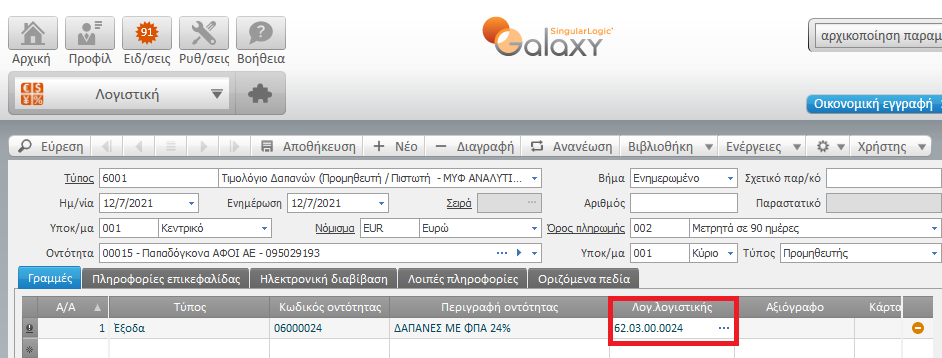
Στη συνέχεια,
Ενεργοποιήστε Υποβολή Σύνοψης
Μεταβείτε στη “Διαχείριση Σύνοψης”
Όπως θα διαπιστώσετε στην ενημέρωση των χαρακτηρισμών εμφανίζονται δύο γραμμές:
- ένας χαρακτηρισμός Ε3
- ένας χαρακτηρισμός ΦΠΑ
Σημείωση : Στην περίπτωση που ο λογαριασμός (δαπάνη) υπόκειται σε ΦΠΑ, αλλά το ποσό του ΦΠΑ δεν εκπίπτει, η εφαρμογή προτείνει τη συνολική αξία του παραστατικού (καθαρή + ΦΠΑ) και έτσι αποστέλλεται στην ΑΑΔΕ .
5. Καταχώριση παραστατικού (αγορών - οικονομικών εγγραφών) που έχει εκδοθεί από τρίτους
Αφορά σε παραστατικά που έχουν εκδοθεί για την εταιρία από τρίτους και η επιχείρηση είναι υποχρεωμένη να αποστείλει τους χαρακτηρισμούς των συνόψεων (που έχουν ληφθεί) στην υπηρεσία myData.
Παραθέτουμε τις κινήσεις σωστής σύνδεσης :
- Καταχωρίστε ένα παραστατικό αγοράς με τύπο ο οποίος διαθέτει όλη την επιβαλλόμενη από την ΑΑΔΕ παραμετροποίηση (τύπος εγγραφής, σειρά - ΤΙΠ και αριθμός παραστατικού 225)
- Συμπληρώστε το σχετικό παρ/κό (Ενέργειες|Λοιπά στοιχεία παραστατικού)
- Επιλέξτε τον “Προμηθευτή” (τον εκδότη της σύνοψης δηλαδή)
- Εισάγετε το είδος γραμμής και την αξία του
- Πατήστε “Αποθήκευση”
-
Ενεργοποιήστε την επιλογή “Διαχείριση Σύνοψης” (από τις ενέργειες του παραστατικού) και στην οθόνη που ανοίγει δείτε :
- τους προτεινόμενους χαρακτηρισμούς του παραστατικού (τους οποίους μπορείτε να αλλάξετε)
- την κατάσταση υποβολής με το λεκτικό “Σύστημα” (συστημική σύνοψη)
- Καλέστε την επιλογή “Αντιστοίχιση ληφθεισών συνόψεων” για την αντιστοίχιση του παραστατικού της εφαρμογής με τη σύνοψη που έχει εκδώσει κάποιος τρίτος για την εταιρία σας
- Εμφανίζεται λίστα με τις ληφθείσες συνόψεις και τα στοιχεία τους (κατάσταση υποβολής – προς συσχέτιση, κατάσταση χαρακτηρισμών – δεν υποβλήθηκε, κωδικός σειράς, αριθμός του παραστατικού και οι αξίες του κ.λπ.) που έχουν διαβιβαστεί στην πλατφόρμα mydata από τρίτους (με ρόλο εκδότη) και παραμένουν σε εκκρεμότητα μέχρι να αποκατασταθεί η σύνδεσή – αντιστοίχισή τους με τα παραστατικά της εφαρμογής
- Επιλέξτε την ενδεδειγμένη και πατήστε το πλήκτρο της σύνδεσης “Επιλογή”
Μετά την αντιστοίχιση (σύνδεση παραστατικού εφαρμογής με εγγραφή σύνοψης) η σύνοψη του παραστατικού ενημερώνεται με τα στοιχεία της ληφθείσας σύνοψης:
- το μοναδικό αριθμό καταχώρισης (Mark) και αναγνωριστικό (που είχαν ληφθεί από την ΑΑΔΕ κατά την αποστολή της σύνοψης από τον εκδότη (προμηθευτή/πιστωτή) του παραστατικού)
- πληροφορίες εκδότη/λήπτη (ΑΦΜ, χώρα προέλευσης)
- η δε κατάσταση υποβολής από “Σύστημα” μεταβάλλεται σε “Συσχετισμένα”
Η συστημική σύνοψη αντικαθίσταται από την παραληφθείσα η οποία ενημερώνεται με τους προτεινόμενους χαρακτηρισμούς .
Συνοψίζοντας τα παραπάνω,
Σε καταχώριση παραστατικού αγοράς η εφαρμογή :
- δημιουργεί σε πρώτο χρόνο μια συστημική σύνοψη στην οποία υπάρχει η πληροφορία των χαρακτηρισμών οι οποίοι θα αποσταλούν στην πλατφόρμα myData
- η συστημική (μετά την αντιστοίχισή της) αντικαθίσταται από την παραληφθείσα σύνοψη (με την οποία έχει συνδεθεί)
- ενημερώνονται οι χαρακτηρισμοί από τη συστημική σύνοψη οι οποίοι και αποστέλλονται υποχρεωτικά στην ΑΑΔΕ
Πώς
Ενεργοποιώντας την επιλογή “Αποστολή χαρακτηρισμών” από τις “Ενέργειες” της “Διαχείρισης Σύνοψης” ενημερώνεται το Mark χαρακτηρισμών και η Κατάστ. υποβολής χαρακτηρισμών
Τι πρέπει να κάνετε αν ΔΕΝ βρεθούν στη λίστα “my Data Συνόψεις λήπτη” εγγραφές (προμηθευτή) προς αντιστοίχιση
Δύο είναι οι πιθανοί λόγοι :
- Ο εκδότης δεν τα έχει διαβιβάσει ακόμα στην πλατφόρμα mydata
- Η εταιρία ΔΕΝ έχει εκτελέσει “Λήψη συνόψεων”
Για να τροφοδοτηθεί η εφαρμογή με όλες τις συνόψεις των παραστατικών που έχουν εκδώσει τρίτοι για την εταιρία σας ενεργοποιήστε “Λήψη συνόψεων” :
- είτε από σχετική επιλογή, ενσωματωμένη στις “Ενέργειες” της “Διαχείρισης Σύνοψης” του παραστατικού
- είτε από το μενού Βασική δομή| my Data (ενεργοποιώντας το πλήκτρο εντολών “Λήψη”)
6. Καταχώριση λογιστικής εγγραφής
-
Επιλέξτε τον τύπο παραστατικού (π.χ. εγγραφή μισθοδοσίας) στον οποίο έχει οριστεί τύπος εγγραφής ηλεκτρονικών βιβλίων και αριθμός ηλ. βιβλίων από αριθμό λογιστικού άρθρου.
Με την επιλογή του τύπου εμφανίζεται στο πεδίο myData της “Ηλεκτρονικής διαβίβασης” το “Κανάλι υποβολής” (Galaxy) στη myData πλατφόρμα .
Καταχωρίστε τους λογαριασμούς και τις αξίες λογαριασμών και
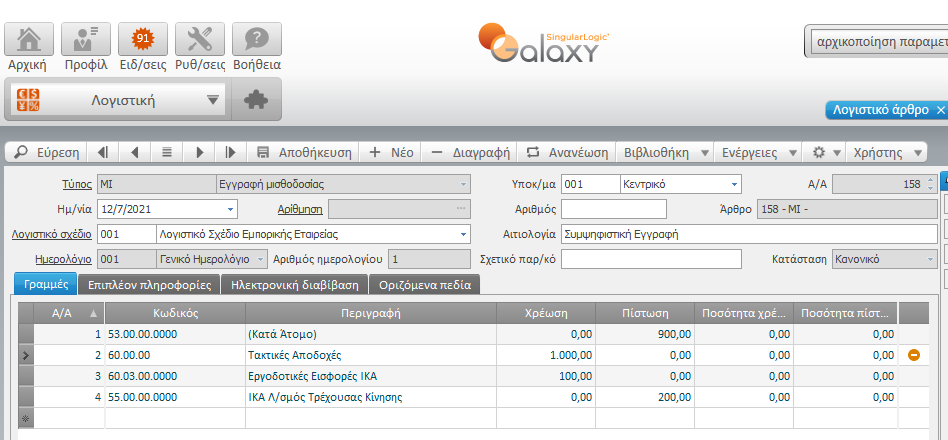
-
Παρατηρήστε ότι τα πεδία της κατηγορίας και τύπου χαρακτηρισμών στην “Ανάλυση γραμμής” έρχονται ήδη συμπληρωμένα σύμφωνα με την παραμετροποίηση που έχει δηλωθεί στη σελίδα “myData” του λογαριασμού λογιστικής π.χ. χαρακτηρίζεται ως έξοδο (Αμοιβές και παροχές προσωπικού) και κατατάσσεται σε Παροχές σε εργαζομένους Μικτές αποδοχές - Ε3_581_001
Σημείωση : Είναι δυνατή η τροποποίηση των πεδίων
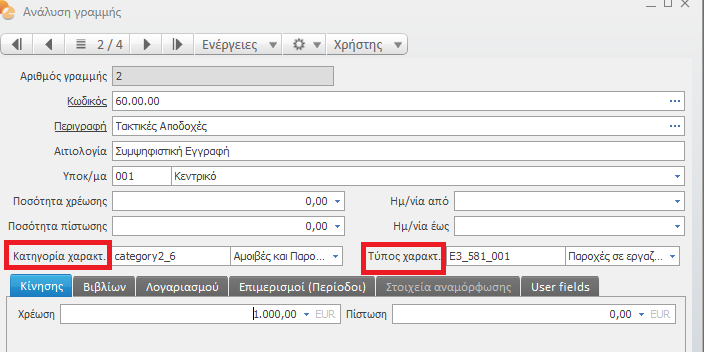
- Πατήστε “Αποθήκευση”
- Πατήστε “Ενέργειες” και από εκεί myData |Αποστολή Σύνοψης
- Επιλέξτε Διαχείριση Σύνοψης και δείτε τη σύνοψη του λογιστικού άρθρου με όλες τις πληροφορίες
7. Διαδικασίες mydata
Όλες οι διαδικασίες myData ενεργοποιούνται από το μενού Μy Data της Βασικής δομής.
Οι διαδικασίες, συνόψεις εκδότη/λήπτη και myData πίνακας ελέγχου, γίνονται διαθέσιμες μέσω του module .
7.1 Συνόψεις εκδότη
Το παράθυρο “Συνόψεις εκδότη” αποτελεί συγκεντρωτική εικόνα των συνόψεων που η εταιρία είναι εκδότης της συναλλαγής.
Από εδώ, μπορείτε :
- Να δείτε τα απεσταλμένα παραστατικά στην πλατφόρμα myData μέσα σε συγκεκριμένα χρονικά όρια (μαζί με τις ημερομηνίες καταχώρισης και διαβίβασης του παραστατικού εμφανίζονται και άλλα στοιχεία του - σειρά και αριθμός, καθαρή αξία, ΦΠΑ, επιπλέον φόροι, MARK & αναγνωριστικό, τύπος χαρ/σμών - έσοδα κ.λπ. καθώς και στοιχεία εκδότη και λήπτη που αφορούν)
-
Να αποκτήσετε εικόνα των καταστάσεων υποβολής (σύνοψης & χαρακτηρισμών):
-
Υποβλήθηκε επιτυχώς
-
Μη Υποβληθείσα
-
Υποβλήθηκε με σφάλματα
-
Απορριφθείσα
-
Υποβλήθηκε επιτυχώς
Να εκτελέσετε τις παρακάτω εργασίες :
- να αποστείλετε τις συνόψεις στην πλατφόρμα myData (αφού πρώτα ελέγξετε την ορθότητα των ενημερώσεων). Μετά την υποβολή της σύνοψης η κατάσταση υποβολής αλλάζει από “μη υποβληθείσα” σε “υποβλήθηκε επιτυχώς”
-
να επιλέξετε περισσότερα του ενός παραστατικά από τη λίστα και να ζητήσετε “Ενημέρωση χαρακτηρισμών” για την ορθή και γρήγορη ενημέρωση των χαρακτηρισμών των παραστατικών που παρουσιάζουν κενά, λάθη
- εμφανίζεται οθόνη (myData synopsis classifications management) η οποία φέρει τα επιλεγμένα παραστατικά και τους χαρακτηρισμούς ανά γραμμή παραστατικού. Η ενημέρωση μπορεί να γίνει χειροκίνητα ή να επιλεγεί από Ενέργειες: “Ενημέρωση χαρακτηρισμών παραστατικών” ή “Ενημέρωση μόνο κενών γραμμών”
- να διαβιβάσετε τους σωστά ενημερωμένους χαρακτηρισμούς στην πλατφόρμα
- να κάνετε λήψη απεσταλμένων τιμολογίων
7.2 Συνόψεις λήπτη
Η λίστα περιέχει συγκεντρωμένες όλες τις συνόψεις των παραστατικών που έχουν εκδώσει τρίτοι στο ΑΦΜ της εταιρία σας και έχουν αποστείλει στην myData πλατφόρμα.
Στο εσωτερικό της λίστας μεγάλη πρακτική σημασία έχουν τα πλήκτρα εντολών μέσω των οποίων ενεργοποιούνται συγκεκριμένες διαδικασίες :
Λήψη και ταυτόχρονα αυτόματη αντιστοίχιση
Η εφαρμογή εισάγει τις συνόψεις των παραστατικών από τρίτους που αφορούν στην εταιρία και παράλληλα εκτελεί αυτόματη αντιστοίχιση των παραστατικών εφαρμογής με τις ληφθείσες συνόψεις βάσει προκαθορισμένων κανόνων .
Πώς
Πατήστε , ανοίγει η οθόνη της λήψης συνόψεων με τον τελευταίο μοναδικό αριθμό καταχώρισης (ΜΑΡΚ), που ενημερώνεται με την τελευταία λήψη συνόψεων από τρίτους.
Επιλέξτε “Ναι” στο πεδίο “Αυτόματη αντιστοίχιση” και συμπληρώστε τα κριτήρια αντιστοίχισης (κανόνες αντιστοίχισης) .
Προσδιορίστε αν θέλετε να βρίσκονται σε απόλυτη συμφωνία ή “όχι” :
- η ημερομηνία παραληφθείσας σύνοψης παραστατικού και ημερομηνία παραστατικού εφαρμογής
- ο ΑΦΜ
- ο κωδικός εγκατάστασης υποκαταστήματος
- η σειρά και ο αριθμός
- η συνολική αξία : aν επιλεγεί “όχι” στη “Συνολική αξία” τότε θα πρέπει να οριστεί μια αξία απόκλισης .
Ενεργοποιήστε το πλήκτρο , η εφαρμογή θα λάβει τις συνόψεις από τους εκδότες τους και θα τις αντιστοιχίσει αυτόματα με τα παραστατικά (π.χ. αγορών) που έχουν καταχωριστεί στην εφαρμογή (ενημερώνοντας με το Mark που έχει το παραστατικό στην myData πλατφόρμα).
Στην περίπτωση που δηλώσετε “όχι” στην “Αυτόματη αντιστοίχιση”, μπορείτε κάλλιστα να προχωρήσετε σε μετέπειτα αντιστοιχίσεις επιλέγοντας σχετική ενέργεια από την οθόνη των “Συνόψεων λήπτη”.
Πώς
Μεταβείτε στην οθόνη “myData Συνόψεις λήπτη”
Επιλέξτε τις συνόψεις που ήρθαν με τη διαδικασία της λήψης και δεν έχουν συνδεθεί με παραστατικά εφαρμογής (έχουν κατάσταση υποβολής “Προς συσχέτιση”)
Ενεργοποιήστε το πλήκτρο
Εμφανίζεται η οθόνη της αντιστοίχισης συνόψεων με τις επιλεγμένες εγγραφές
Επιλέξτε τις παραμέτρους αντιστοίχισης των επιλεγμένων συνόψεων με τα ήδη καταχωρισμένα παραστατικά (αγοράς) ή καλέστε πρόταση χρήστη για να σας προταθούν :
|
Αντιστοίχιση Ημερομηνίας |
Ναι/Όχι |
|
Αντιστοίχιση ΑΦΜ |
Ναι/Όχι |
|
Αντιστοιίχιση Κωδ. εγκατάστασης |
Ναι/Όχι |
|
Αντιστοίχιση σειράς |
Ναι/Όχι |
|
Αντιστοίχιση Συν. Αξίας |
Ναι/Όχι |
|
Αντιστοίχιση αριθμού |
Ναι/Όχι |
|
Απόκλιση Συνολ. αξίας |
+-0,00 |
Μεταφερθείτε στις γραμμές της οθόνης, επιλέξτε την επιθυμητή προς αντιστοίχιση σύνοψη και πατήστε “Αντιστοίχιση από χρήστη”.
Εμφανίζεται νέο παράθυρο με τα παραστατικά εφαρμογής για να επιλέξετε με ποιο θα συνδεθεί η σύνοψη (τρίτου) .
Πατήστε το πλήκτρο “Επιλογή” για αυτόματη σύνδεση της επιλεγμένης σύνοψης με τη συστημική σύνοψη (παραστατικό εφαρμογής).
Η εφαρμογή σας επιστρέφει στο παράθυρο της αντιστοίχισης συνόψεων όπου στο πεδίο “Συνδεδεμένο” της σύνοψης η ένδειξη και το λεκτικό (Ναι) αλλάζουν κατάλληλα, ενώ εμφανίζεται το συνδεδεμένο με τη σύνοψη παραστατικό.
Τι μπορείτε να κάνετε μέσα από την οθόνη της αντιστοίχισης συνόψεων
- Να ορίσετε προτεινόμενα κριτήρια αντιστοίχισης
Ενεργοποιώντας “Αποθήκευση κριτηρίων” και αποθηκεύοντας με το κατάλληλο όνομα (π.χ. πρόταση χρήστη), η εφαρμογή δημιουργεί πρόταση κριτηρίων αντιστοίχισης την οποία μπορείτε να εφαρμόσετε σε επόμενη αντιστοίχιση (για παράδειγμα να αντιστοιχιστούν όσες εγγραφές έχουν μια μικρή απόκλιση στην αξία, έστω 10 λεπτά του €, να υπάρχει συμφωνία ημερομηνίας της παραληφθείσας σύνοψης με την ημερομηνία παραστατικών της εφαρμογής, να συμφωνεί οπωσδήποτε η σειρά και ο αριθμός εγγραφών κ.λπ.).
- Να αναιρέσετε την αντιστοίχιση : η εργασία της αναίρεσης διενεργεί αντίθετη κίνηση με αυτήν της αντιστοίχισης. Αποσυνδέει τη σύνοψη με το παραστατικό με το οποίο είχε συνδεθεί .
Με την αναίρεση, ενημερώνονται εκ νέου η ένδειξη και το λεκτικό (Όχι) του πεδίου “Συνδεδεμένο”, ενώ εξαφανίζεται από τις γραμμές το συνδεδεμένο με τη σύνοψη παραστατικό.
Μετά την αναίρεση μπορείτε να εκτελέσετε ξανά τη διαδικασία αντιστοίχισης.
Ενημέρωση & Αποστολή χαρακτηρισμών
Οι χαρακτηρισμοί των συνόψεων, οι οποίες προέρχονται από τρίτους, θα πρέπει υποχρεωτικά να ενημερωθούν και να αποσταλούν στη mydata πλατφόρμα .
Η ενημέρωση και η αποστολή τους επιτυγχάνεται αν επιλέξετε από τη λίστα συνόψεις με κατάσταση υποβολής χαρακτηρισμών “Δεν υποβλήθηκε” και
πατήσετε τα αντίστοιχα πλήκτρα ενεργειών :
Απόρριψη ληφθείσας σύνοψης
Αν ένα παραστατικό, το οποίο έχει εκδοθεί από τρίτο στο ΑΦΜ της εταιρίας σας, ΔΕΝ αναγνωρίζεται από την εταιρία, τότε η εταιρία μπορεί να αρνηθεί την παραλαβή της σύνοψης και να προχωρήσει σε απόρριψη αυτής. Αποστέλλεται ειδική αναφορά στην ΑΑΔΕ ώστε να διεξαχθεί έλεγχος του παραστατικού με τον εκδότη του.
7.3 myData πίνακας ελέγχου
Μέσα από τον πίνακα ελέγχου επιτελούνται δύο ουσιαστικά λειτουργίες :
- Εκτέλεση εργασιών my Data (από τη λίστα εργασιών myData)
- Εξειδικευμένη πληροφόρηση (dashboards) για τις συνόψεις συγκεκριμένης εταιρίας και ορισμένου χρονικού διαστήματος
Σελίδα Εργασίες
Μέσα από τη λίστα εργασιών myData μπορείτε :
- είτε να εκτελέσετε απευθείας τις εργασίες myData (λήψη/αποστολή συνόψεων, αποστολή χαρακτηρισμών)
- είτε να δημιουργήσετε δικές σας εργασίες – αντιγράφοντας την πρότυπη εργασία και αλλάζοντας τις εξ ορισμού τιμές των παραμέτρων της. Η νέα εργασία που θα δημιουργηθεί θα είναι στο εξής διαθέσιμη στη λίστα εργασιών myData (με συγκεκριμένα φίλτρα π.χ. παραστατικά πώλησης που αφορούν σε λιανική - και όνομα αποθήκευσης αποστολή συνόψεων μόνο για πωλήσεις) για την εκτελέσετε σε δεύτερο χρόνο .
1η περίπτωση - Εκτέλεση επιλεγμένης εργασίας mydata με τις εξ ορισμού παραμέτρους
Πατήστε πάνω σε κάποια από τις εξ ορισμού εργασίες της λίστας και ενεργοποιήστε το βέλος (δεξιά της εργασίας)
Στην οθόνη “Παράμετροι εργασίας” που ανοίγει πατήστε απλώς “Εκτέλεση”
2η περίπτωση - Δημιουργία αντιγράφου ορίζοντας τις δικές σας εργασίες
Πατήστε πάνω σε μια εργασία της λίστας (έστω για παράδειγμα στην Αποστολή χαρακτηρισμών) και ενεργοποιήστε το βελάκι
Στην οθόνη “Παράμετροι εργασίας” (που ανοίγει) ενεργοποιήστε για την αποθήκευση αντιγράφου
Στη λίστα εργασιών εμφανίζεται το αντίγραφο που μόλις δημιουργήσατε. Αποθηκεύστε το με νέο κωδικό και όνομα έστω π.χ. αποστολή χαρακτηρισμών Αγορών
Μετά την είσοδό σας στο αντίγραφο που μόλις δημιουργήσατε, καθορίστε τις παραμέτρους εργασίας :
- Εταιρία: δηλώστε την εταιρία που αφορά η εργασία. Αν αφήσετε το πεδίο κενό, το πεδίο θα συμπληρωθεί με την εταιρία που έχει δηλωθεί στο προφίλ χρήστη
- Από ημερομηνία – Έως ημερομηνία : δώστε συγκεκριμένο ημερομηνιακό διάστημα (σταθερή ημ/νία) μέσα στο οποίο καταχωρίστηκαν οι συνόψεις ή δηλώστε μια μεταβλητή ημερομηνία (παραμετρικά οριζόμενα διαστήματα) επιλέγοντας από τη λίστα πεδίων (π.χ. σημερινή, πριν από μια εβδομάδα, μετά από 7 ημέρες, από την ημερομηνία έναρξης του μήνα έως την ημερομηνία λήξης κ.λπ.)
- Προέλευση : προσδιορίστε το κύκλωμα προέλευσης (αγορές/πωλήσεις/οικονομικές εγγραφές)
- Καταστάσεις υποβολής : δηλώστε τα προς υποβολή (όσα δεν έχουν υποβληθεί – σύμφωνα με την κατάσταση υποβολής, όσα έχουν υποβληθεί με σφάλματα, τα προς ακύρωση)
- Τύπος εγγραφής : Επιλέξτε συγκεκριμένο τύπο Ηλ. Βιβλίων
- Τσεκάρετε την παράμετρο αυτόματη αντιστοίχιση ώστε με τη λήψη συνόψεων να αντιστοιχίζονται παράλληλα τα παραστατικά που έχουν καταχωριστεί στην εφαρμογή με τις ληφθείσες συνόψεις (τρίτων)
- Αποδεχθείτε τα κριτήρια αντιστοίχισης (εκτέλεση με απόλυτη συμφωνία κριτηρίων) ή επιλέξτε από τα αποθηκευμένα (πρόταση χρήστη)
- Πατήστε Αποθήκευση και έξοδος
Σελίδα myData Ταμπλό
Η εφαρμογή μέσω των ταμπλό σας πληροφορεί άμεσα για τις συνόψεις συγκεκριμένης εταιρίας και χρονικού διαστήματος. Διαθέτει δε έτοιμα ταμπλό με διαφορετικές ανά ταμπλό πληροφορίες - συνολική εικόνα συνόψεων σε επίπεδο εκδότη/λήπτη, εκκρεμότητες συνόψεων, συνόψεις ανά προέλευση κ.ά.
Ενεργοποιώντας το πλήκτρο ενεργειών “Load data” “φορτώνονται” τα δεδομένα του συστήματος και έτσι μπορείτε να έχετε την εικόνα των συνόψεων (για τη δηλωμένη εταιρία και χρονικό διάστημα) από πολλές οπτικές γωνίες.
Μπορείτε για παράδειγμα να ζητήσετε :
Τη Συνολική εικόνα συνόψεων σε επίπεδο εκδότη /λήπτη : Οι πληροφορίες αφορούν σε συνόψεις στις οποίες η εταιρία έχει ρόλο εκδότη (πλήθος διαβιβασμένων και μη διαβιβασμένων) και από τις μη διαβιβασμένες προβάλλονται στοιχεία που αφορούν στο status τους (π.χ. “8” δεν έχουν υποβληθεί, “6” υποβλήθηκαν με σφάλματα). Με κλικ πάνω στο ορθογώνιο πλαίσιο (π.χ. εκκρεμείς μη υποβληθείσες)
μαθαίνετε το κύκλωμα από το οποίο προέρχονται .
Κατ’ αντιστοιχία την ίδια ενημέρωση μπορείτε να λάβετε για τις συνόψεις στις οποίες η εταιρία έχει ρόλο λήπτη – συνολικός αριθμός διαβιβασμένων και μη διαβιβασμένων και από το πλήθος των μη διαβιβασμένων να λάβετε την πληροφορία για το πόσες δεν έχουν υποβληθεί, πόσες υποβλήθηκαν με σφάλματα, πόσες έχουν απορριφθεί, πόσες είναι σε κατάσταση προς συσχέτιση (αντιστοίχιση εγγραφών συστήματος και ληφθεισών από τρίτους συνόψεων).
Τις Εκκρεμείς συνόψεις για αποστολή στην ΑΑΔΕ : να δείτε τις εκκρεμείς προς αποστολή συνόψεις, να διαπιστώσετε με μια ματιά την κατάσταση υποβολής τους - από το σύνολο των εκκρεμών συνόψεων (π.χ. 12), πόσες διαβιβάστηκαν με σφάλματα (π.χ. 7) και πόσες δεν έχουν υποβληθεί (π.χ. 5).
Αν πατήσετε σε ένα ορθογώνιο πλαίσιο, που περιέχει στο εσωτερικό του την κατάσταση υποβολής σύνοψης (έστω π.χ. υποβλήθηκε με σφάλματα)
θα πάρετε μια επιπλέον ανάλυση – προβολή των εγγραφών που περιέχουν σφάλματα - ανά τύπο παραστατικού (ηλ. βιβλίων) και τύπο σύνοψης (εσόδων/εξόδων)
Επιλέγοντας μια εγγραφή της αναλυτικής λίστας και πατώντας το βελάκι με κατεύθυνση προς τα δεξιά θα εμφανιστεί στην οθόνη σας η σύνοψη η οποία περιέχει το σφάλμα.
Τις Εκκρεμείς συνόψεις λήψης
Με την ίδια λογική που αναλύσαμε παραπάνω προβάλλεται η πληροφορία για τις εκκρεμείς συνόψεις λήψης. Και εδώ οι πληροφορίες των καταστάσεων υποβολής παρουσιάζονται κατάλληλα ομαδοποιημένες – π.χ. από το σύνολο των εκκρεμών συνόψεων λήψης οι απορριφθείσες είναι “1”, οι μη υποβληθείσες “56” και οι υποβληθείσες με σφάλματα “1”. Πατώντας σε μια κατάσταση υποβολής π.χ. Δεν υποβλήθηκε προβάλλονται οι εγγραφές αυτού του status ανά τύπο παραστατικού και σύνοψης π.χ. για τον τύπο παραστατικού 1.1 (προέλευση αγορές) υπάρχει “1” εγγραφή μη υποβληθείσα, για τον 2.1 “40” κ.ο.κ.
Τη Συνολική εικόνα συνόψεων ανά προέλευση, το υποσύστημα δηλαδή από το οποίο προέρχονται π.χ. οι συνόψεις προς αποστολή στην ΑΑΔΕ – εσόδων, από το κύκλωμα πωλήσεων είναι “33” διαβιβασμένες και “8” σε εκκρεμότητα και εξόδων από το οικονομικό κύκλωμα “1” διαβιβασμένη και “2” εκκρεμείς.
Ακριβώς δίπλα εμφανίζονται οι καταστάσεις υποβολής :
Πατώντας πάνω σε μια κατάσταση έστω για παράδειγμα “Υποβλήθηκε με σφάλματα” έχετε την ανάλυση της σχετικής κατάστασης: “6” εγγραφές αφορούν σε πωλήσεις και “1” εγγραφή σε αγορές.
ΣΗΜΕΙΩΣΗ
Η μετάβαση από ταμπλό σε ταμπλό γίνεται αν πατήσετε το εικονίδιο “αλλαγή ταμπλό” (πάνω δεξιά της οθόνης)
7.4 Αρχικοποίηση συνόψεων
Η διαδικασία αρχικοποίησης συνόψεων εκτελείται για όσα παραστατικά δεν έχουν σύνοψη (έχουν καταχωριστεί σε ημερομηνίες μεταγενέστερες της ημερομηνίας έναρξης myData).
Η εργασία “αρχικοποίηση συνόψεων” εκτελείται μέσω διαδοχικών οθονών (τύπου Wizard)
Στην 1η οθόνη δηλώστε τα στοιχεία αρχικοποίησης
- το κύκλωμα (π.χ. πωλήσεις) στο οποίο αφορούν τα παραστατικά για τα οποία θα δημιουργηθούν συνόψεις
- την εταιρία : το πεδίο ενημερώνεται αυτόματα με βάση την επιλεγμένη στο “Προφίλ Χρήστη” εταιρία
- το υποκατάστημα της επιλεγμένης εταιρίας
- τους τύπους παραστατικών που θέλετε να περιλάβει η διαδικασία δημιουργίας συνόψεων
- Με το φίλτρο ημερομηνίας καθορίστε ένα συγκεκριμένο χρονικό διάστημα, μέσα στο οποίο καταχωρίστηκαν τα παραστατικά
- αν η διαδικασία θέλετε να περιλάβει και τα ακυρωμένα/ακυρωτικά παραστατικά
Στη 2η Οθόνη συμπληρώστε τα κριτήρια των συναλλασσόμενων – το εύρος π.χ. πελατών που θα ληφθεί υπόψη στη διαδικασία
Στην οθόνη της “Σύνοψης” ενημερώνεστε ότι η διαδικασία δημιουργίας συνόψεων θα ολοκληρωθεί ασύγχρονα.
Πατήστε “Finish”
Μόλις ολοκληρωθεί η διαδικασία, θα σας προταθεί η ενημέρωση στο μενού των “Ειδοποιήσεων”.
ΣΗΜΕΙΩΣΗ
- Η διαδικασία εκτελείται για εγγραφές οι οποίες έχουν συμπληρωμένες τις πληροφορίες τύπος εγγραφής, σειρά και αριθμός ηλεκτρονικών βιβλίων και δεν έχουν υποβληθεί στο myData (χωρίς αριθμό UID).
Στην περίπτωση αυτή η διαδικασία δημιουργεί συνόψεις, προτείνει χαρακτηρισμούς στηριζόμενη πάντα στην παραδοχή ότι τα στοιχεία στη σελίδα “Ηλεκτρονική διαβίβαση” του παραστατικού είναι ήδη συμπληρωμένα .
- Σε περίπτωση που ΔΕΝ είναι συμπληρωμένα τα στοιχεία των ηλεκτρονικών βιβλίων θα χρειαστεί να εκτελεστεί η σχετική εργασία Αρχικοποίησης ηλ.βιβλίων (addin). Ανατρέξτε εδώ για λεπτομέρειες .
Ειδική Διαχείριση στη δημιουργία Συνόψεων
- Πωλήσεις αγαθών από απόσταση σε άλλο κράτος - μέλος της Ευρωπαϊκής Ένωσης (EE)
- Διαχείριση πωλήσεων άρθρου 45 του Ν.2859/2000